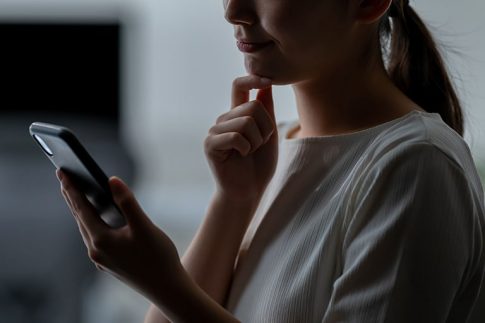数年前には予想もしなかったことですが、金融業界で「DX(デジタルトランスフォーメーション)」の導入が加速しています。
先端テクノロジーに乗り遅れることは、企業存続の脅威となります。危機感を持った経営者自身が、先頭に立って組織のDX化を推進しているのです。
ここでは、企業がDX化を進める際の代表的なツール「Zoom」の画面共有機能などについて、詳しく解説していきます。
Contents
【Zoomウェビナー】画面共有の設定方法

コロナ禍によって多くの人が在宅勤務に移行し、社内スタッフが遠隔で連絡を取り合う必要性が高まりました。
また、外部との打ち合わせやオンラインミーティング、ウェビナー(ウェブ上のセミナー)などの利用機会も急増しています。
このような背景から、世界的に「Zoom」の利用者が爆発的に増えています。
Zoomは、世界で最も普及しているウェブミーティング・ウェビナー専用ツールのひとつです。
Zoomには便利な機能が多数ありますが、そのひとつが「画面共有」です。Zoomの画面共有では、ウェビナー中にホストが画面、デスクトップ、その他のコンテンツを共有できます。
Zoomで画面共有できる主なコンテンツ
Zoomウェビナーで、画面共有できる主なコンテンツは次の通りです。
- デスクトップまたは電話の画面全体
- 1つまたは複数の特定のアプリケーション
- 画面の一部分を共有する機能
- 予備カメラからのコンテンツ配信
- ホワイトボードにスポットライトを当てる
- ローカルに保存されたビデオの設定
- デバイスから再生される音声の設定
Zoomウェビナーの画面共有は、共同作業を前提に設計されています。
プレゼンテーション、スプレッドシート、ドキュメント、写真だけでなく、Steamライブラリのパーティゲームを音声付きで、または音声なしで視聴者に見せる方法など、柔軟な機能を多数備えています。
Zoomウェビナー参加者の画面共有は、デフォルトで無効になっています。
無効設定により、招待されていない参加者が不適切な資料や不快な資料にスポットライトをあてて共有する「Zoom爆弾」(ウェビナーの妨害)を防ぐことができます。
パワーポイントのスライドを共有したり、学生をWebサイトで案内するなど、自分のコンピュータに表示されているコンテンツをZoomウェビナーを通じて共有できます。
画面共有だけじゃない!ホストやパネリストが利用できる機能とは

Zoomは、誰でも簡単にオンラインミーティングやウェビナーを開催できる最新ツールです。直接会うミーティングやセミナーなどの代わりとして世界中で利用されています。
ここでは、画面共有以外の、ホストやパネリストが使用できる様々な機能を紹介します。
Zoomウェビナーへの参加
| ホスト | 共同ホスト | パネリスト | |
|---|---|---|---|
| 練習セッション中に参加する | ✔ | ||
| 配信を開始する | ✔ | ✔ | |
| 自分の音声のミュート / ミュート解除 | ✔ | ✔ | ✔ |
| 自分のビデオの開始 / 停止 | ✔ | ✔ | ✔ |
| 参加者リストの閲覧 | ✔ | ✔ | ✔ |
| 画面を共有する | ✔ | ✔ | ✔ |
| リモート制御をリクエスト/許可する | ✔ | ✔ | ✔ |
| チャット | ✔ | ✔ | ✔ |
| チャットを保存 | ✔ | ✔ | ✔ |
| Q&A で質問する | |||
| すべての Q&A と応答を閲覧する | ✔ | ✔ | ✔ |
| 投票を作成または編集する | ✔ | ||
| 投票を開始する | ✔ | ✔ | |
| 投票に回答する | ✔ | ||
| 他のユーザーに字幕の入力を割り当てる | ✔ | ||
| 字幕を入力する | ✔ | ✔ | ✔ |
| 挙手機能 | ✔ | ||
| コールアウトを使用して、電話でオーディオに接続する | ✔ | ✔ | ✔ |
| ウェビナーを終了する | ✔ |
Zoomウェビナーで参加者を管理する
| ホスト | 共同ホスト | パネリスト | |
|---|---|---|---|
| 参加者をミュートまたはミュート解除する | ✔ | ✔ | |
| パネリストのビデオを停止する | ✔ | ✔ | |
| パネリストにビデオの開始を求める | ✔ | ✔ | |
| ビデオにスポットライトをあてる | ✔ | ✔ | |
| 出席者からパネリストに昇格 | ✔ | ✔ | |
| パネリストから参加者に降格させる | ✔ | ✔ | |
| チャット可能な参加者を変更する | ✔ | ✔ | |
| 出席者を削除 | ✔ | ✔ | |
| 出席者の会話を許可する | ✔ | ✔ | |
| 共同ホスト権限を割り当てる | ✔ | ||
| パネリストを保留状態にする | ✔ | ||
| 他のユーザーやTeamsにウェビナーへの参加を招待する | ✔ | ✔ | ✔ |
Zoomウェビナーのレコーディング
| ホスト | 共同ホスト | パネリスト | |
|---|---|---|---|
| クラウドに録画 | ✔ | ✔ | |
| ローカルで録画 | ✔ | ✔ | ✔ |
Zoomの画面共有でよくある質問

Q: Zoomで画面共有されたら、見られたくない情報も公開されませんか?
Zoomの画面共有は、デフォルトで無効になっています。ホストが画面共有を選択しない限り、ウェビナー参加者が画面を見ることはできません。
また、ホストが共有したいウィンドウをスポットライト表示できますので、間違って恥ずかしい何かを公開する危険性はありません。
Q: Zoomは画面とカメラを同時に共有できますか?
Zoomの画面共有機能は、2台目のWebカメラや予備カメラと組み合わせて画面共有できます。画面共有でホストのデスクトップを見せながら、ウェブカメラで発言者の顔を映すなどの使い方ができます。
Q: Zoomの画面が共有できません
主な理由は、Zoomの設定で画面共有が有効になっていないケースです。ホスト以外は、一般的に画面共有できません。
そのほか、全画面表示していない(画面が小さいのでゲストが確認できない)、解像度や画質が低い、ネット回線の状況、使用しているパソコンのスペック不足などが挙げられます。
Zoomウェビナー当日にあわてないように、画面共有の手順や機能設定を練習したり、回線やデバイスのスペックなどを事前に確認するようにします。
Q: Zoomの画面共有でスポットライトが当たりません
Zoomウェビナーの画面共有で、スポットライト機能が有効になっていない場合に起こります。
Zoomの画面共有メニューに切り替えて、スポットライト設定を確認して下さい。Zoomのマニュアルなどで、スポットライトを当てる方法や消す方法などを比較し、事前に練習します。
Q: Zoomでホストが画面共有するとき、ホストからゲストのデスクトップが見えますか?
Zoomウェビナー中にホストが画面共有しても、ゲストの画面や動画が共有されるわけではありません。
ホストは、ゲストの許可なく、ゲストが知らないうちにゲストの画面を見たり共有することはできないので安心です。
NECネッツエスアイのウェビナーサポートサービスの活用がおすすめ
「ウェビナーにまだ慣れない…」
そんな方にはNECネッツエスアイが提供するサポートサービスのご活用がおすすめ。
ここでは、「Zoomオンライン配信サービス」をご紹介します。
Zoomオンライン配信サービス

Zoomオンライン配信サービスでは、Zoomウェビナーの活用に関する以下のサポートを受けることができます。
- ウェビナーの内容に合わせた配信方法・進行内容などの企画支援
- ウェビナー配信用のスタジオレンタル(都内)
- 指定のイベントスペースへの配信オペレーター派遣
- 自社オフィス内への配信スタジオ構築
- 配信オペレーターの育成 など
動画配信のための環境構築やスタジオレンタルができるため、配信場所でお困りの場合はぜひご活用ください。
また動画配信の運営代行やオペレーターの育成・研修なども対応可能です。
ウェビナーの導入でお悩みの方、ウェビナーの質向上をお考えの方はぜひご活用ください。
Slido
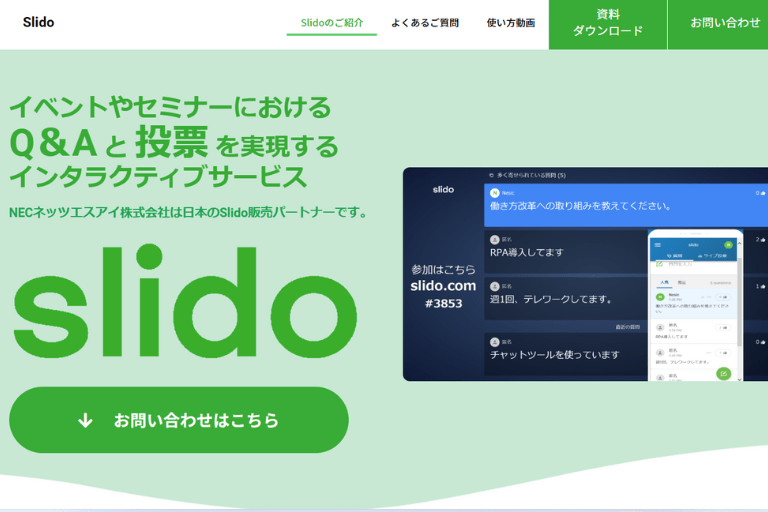
「イベントの内容がマンネリ化してしまう…。」
「参加者の途中離脱が多い…。」
そんなお悩みをお持ちの方におすすめしたいのが、このSlido。
SlidoはイベントやセミナーにおけるリアルタイムのQ&Aと投票を実現するインタラクティブサービスです。
Slidoの主な機能は以下の通り。
| 質疑応答機能(Q&A) | イベント参加者からの質問をオンライン上で受付。イベント中コンスタントに使える機能。参加者は匿名で質問が可能なのも嬉しいポイント。 |
|---|---|
| Live polls(投票) | イベント参加者の意見を投票形式で収集。投票結果はグラフやチャートで見やすく、参加者にも共有可能。また、クイズ機能等を使えばエンターテインメント性の向上も期待できます。 |
| Ideas(アイデア) | イベント前に事前アンケートをとることができる機能。企業の会議で大活躍。 |
| Event analytics(分析) | イベント内ででた質問やアンケート、投票結果を分析し、エクセル形式でエクスポートすることが可能。イベント後のアフターフォローやフィードバックに役立てることができます。 |
| アプリケーションレス | Slidoはアプリケーションレスサービス。参加者にURLやQRコードを共有するだけで使用可能なので、参加者への負担が少ないのも嬉しいポイント。 |
簡単な使用感でありながら満足感のあるクオリティがSlidoの特徴。
特にLive pollsは様々な使い方ができる汎用性の高い機能です。
ウェビナーの質改善でお悩みの方は、ぜひSlidoの導入をご検討ください。
まとめ
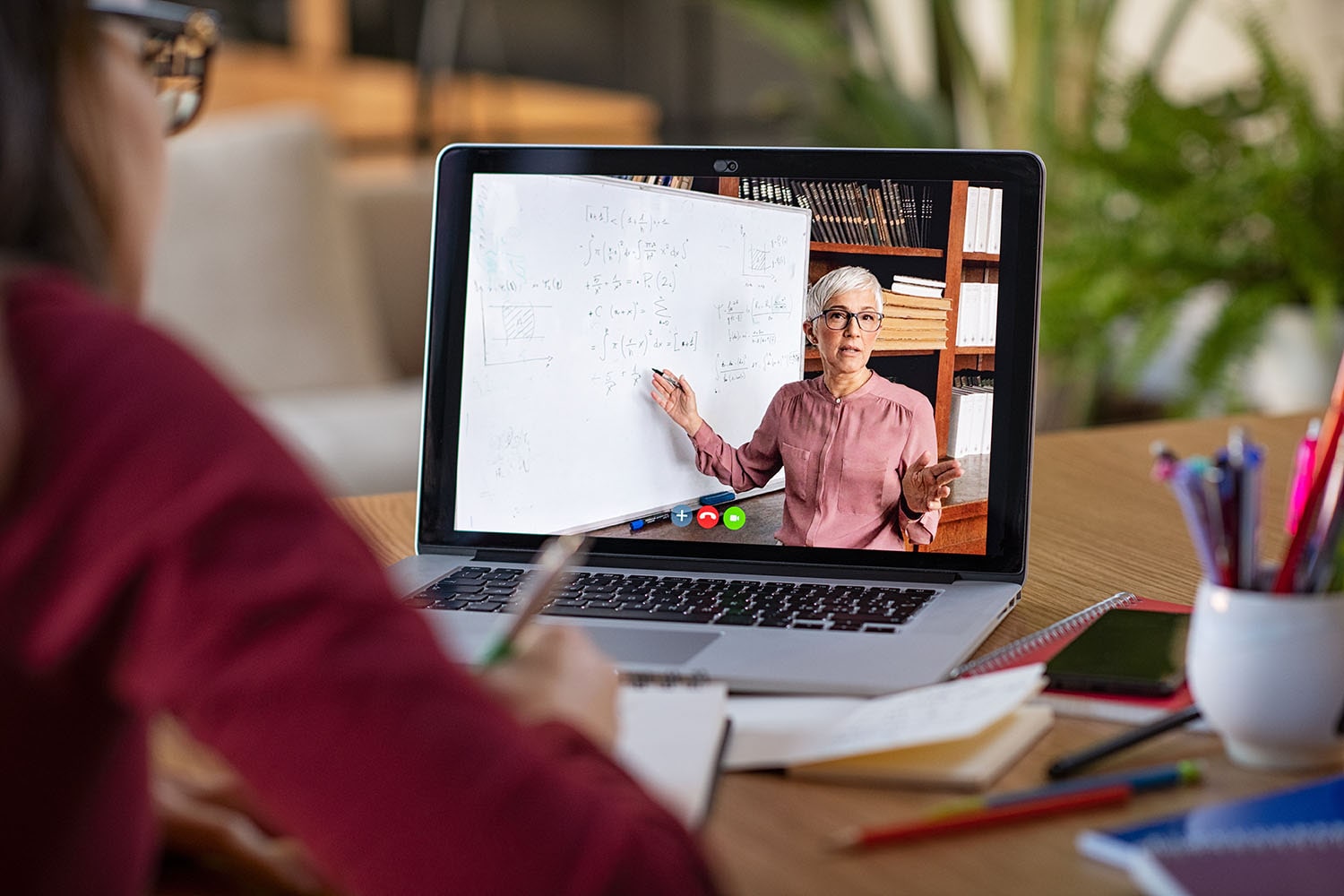
経営者が自社のDX化を推進する際に良くある勘違いは、「高度なテクノロジーを導入し、組織全体をいますぐDX化しなければならない」と考えてしまうことです。
確かに組織全体をDX化できれば理想的ですが、そのためは膨大な資金と時間が必要です。
デジタル技術を業務に取り入れ、いますぐ組織の効率化を図りたいなら、まずZoomを活用すべきです。
Zoomは、企業のDX化への鍵となるツールです。
遠隔ミーティングやウェビナーなど、組織のコミュニケーション方法を根本的に変える「Zoom」の活用方法などについては、NECネッツエスアイへご相談下さい。
「ウェビナー配信支援サービス」と「金融DXサービス」の組み合わせで、組織のDX化とデジタル改革をサポートいたします。